Очистка данных вашего приложения может исправить это быстро
- Если вы получаете сообщение об ошибке, требующей обратной связи, в Instagram, это может быть связано с необычной активностью в приложении.
- Вы можете решить эту проблему, изменив тип сети.
- Еще одно эффективное решение — удалить и переустановить Instagram.
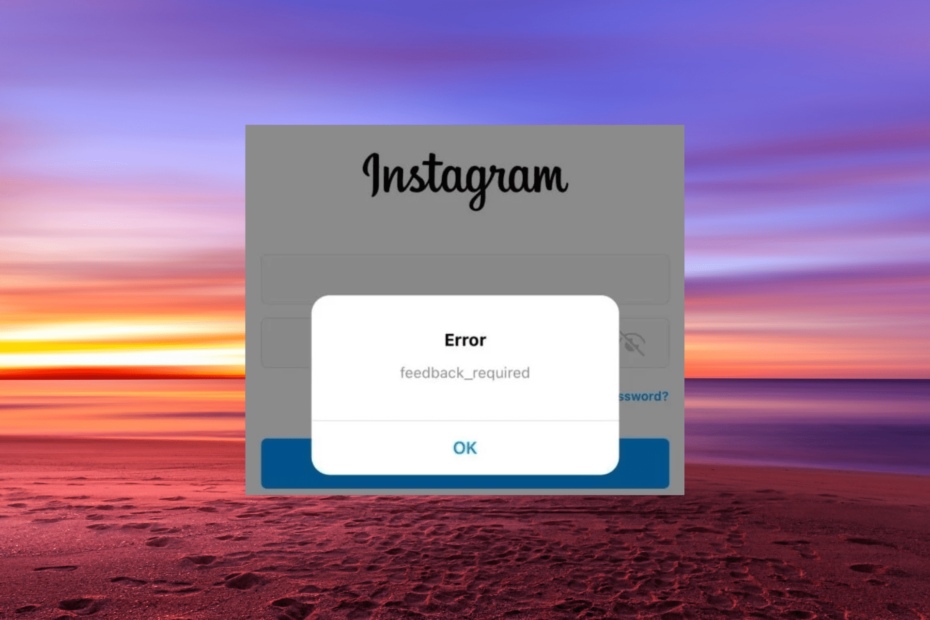
Instagram, несомненно, является одной из самых популярных социальных сетей для общения с друзьями, знаменитостями и фанатами. Тем не менее, он не застрахован от случайных проблем: некоторые пользователи жалуются на ошибку, требующую обратной связи в Instagram.
Эта ошибка входа не позволяет вам получить доступ к приложению, пока она не будет устранена. К счастью, исправить это несложно, как мы покажем в следующих разделах этой статьи.
Почему я получаю сообщение об ошибке «Требуется обратная связь» в Instagram?
Причины ошибки «Требуется обратная связь в Instagram» при входе в систему находятся в тесном кругу и не являются надуманными. Ниже приведены некоторые из них:
- Необычная активность пользователя - Если вы выполняете такие действия, как обмен публикациями, лайки и комментарии, с необычно высокой скоростью, вы, вероятно, получите эту ошибку. Серверы Instagram могут пометить вас как бота.
- Проблемы с сервером – В некоторых случаях эта проблема может быть связана с простоем сервера. Вы можете только дождаться ее решения, прежде чем войти в свою учетную запись.
- Поврежденные данные приложения - Если кеш приложения Instagram поврежден, это может привести к этой ошибке. Быстрый способ обойти это — очистить данные приложения.
- Проблемы с установкой приложения – Иногда ошибка, требующая обратной связи, может быть связана с проблемами в приложении Instagram. Удаление приложения и переустановка через некоторое время должна избавиться от ошибки.
Как исправить ошибку, требующую обратной связи в Instagram?
Прежде чем переходить к более сложным решениям в этом разделе, попробуйте выполнить следующие действия по устранению неполадок:
- Проверить Статус сервера инстаграм
- Подождите, так как это может быть временная блокировка вашего аккаунта.
- Используйте веб-версию Instagram
- Используйте прокси или VPN. Если вы используете один из них, когда возникает эта ошибка, временно отключите их.
- Изменить тип сети
Если проблемы не устранены, перейдите к решениям ниже:
1. Очистить данные приложения
1.1. На ПК
- нажмите Окна ключ + я и выберите Программы на левой панели.
- Выбирать Приложения и функции.
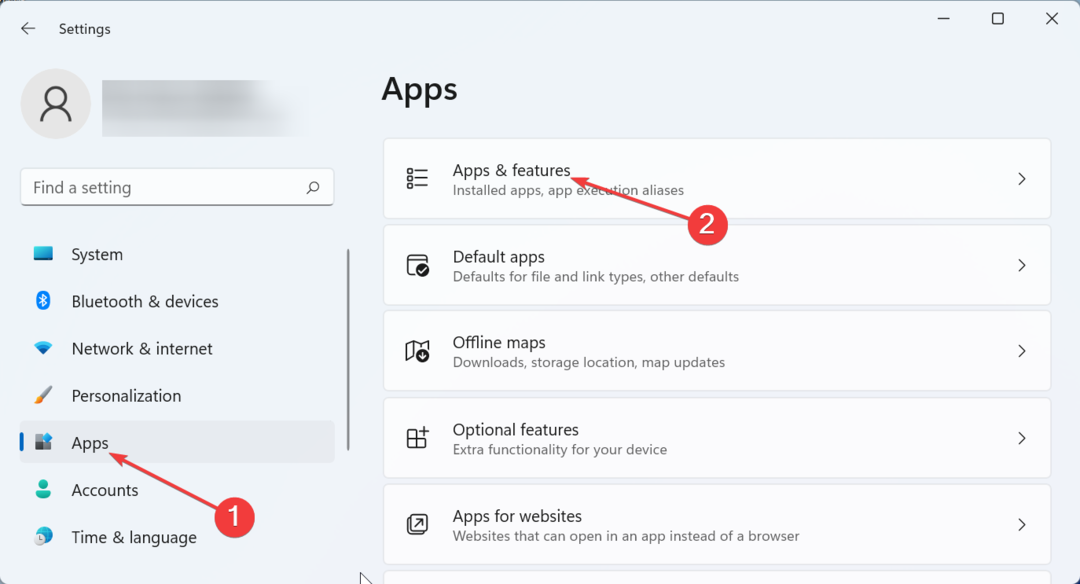
- Теперь нажмите на три вертикальные точки перед Instagram и выберите Расширенные настройки.
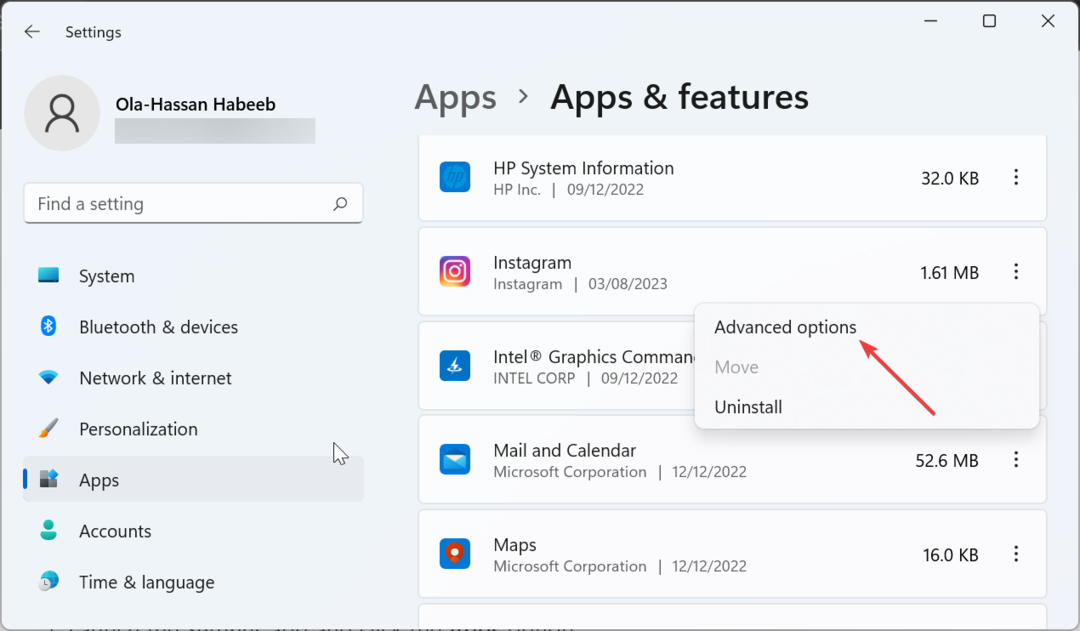
- Наконец, нажмите на Перезагрузить кнопку и дождитесь завершения процесса.
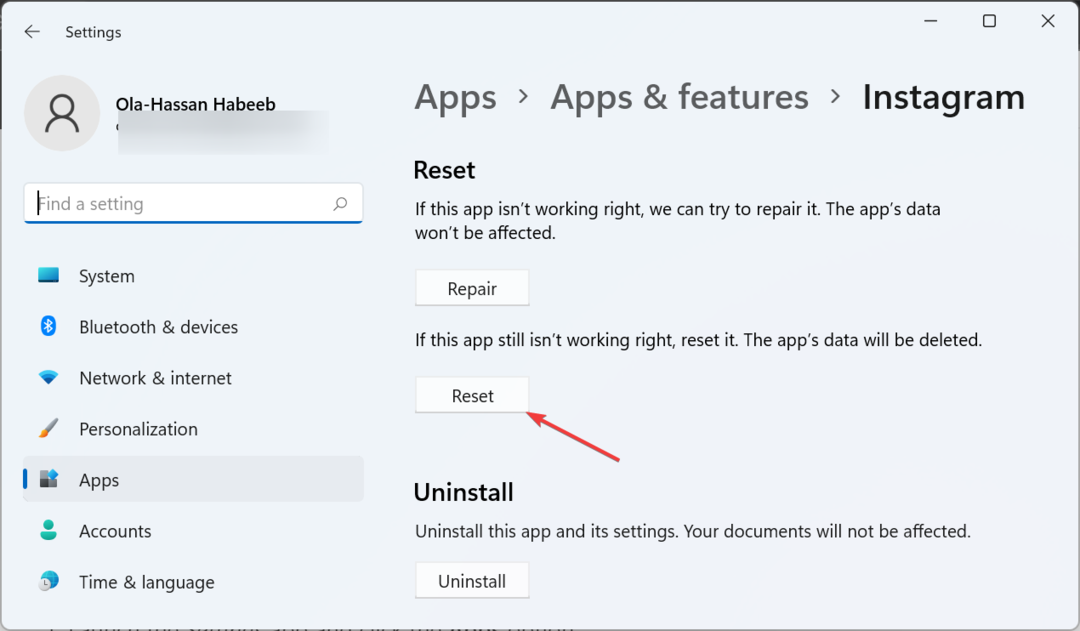
1.2. На Android
- Запустить Настройки приложение и нажмите кнопку Программы вариант.
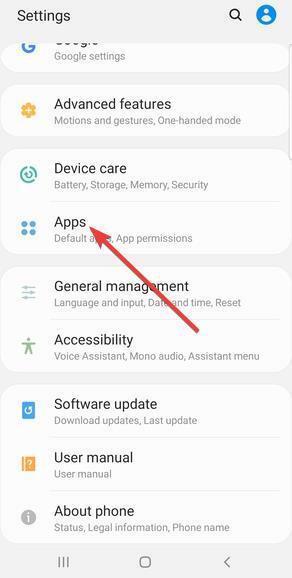
- Выбирать Инстаграм.
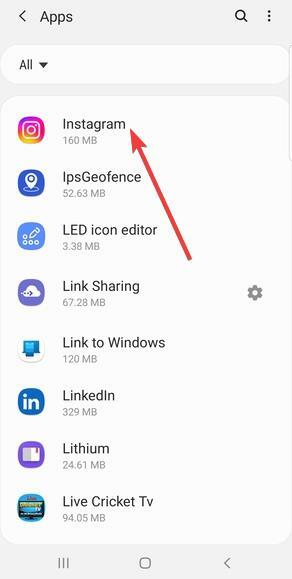
- Теперь выберите Хранилище.
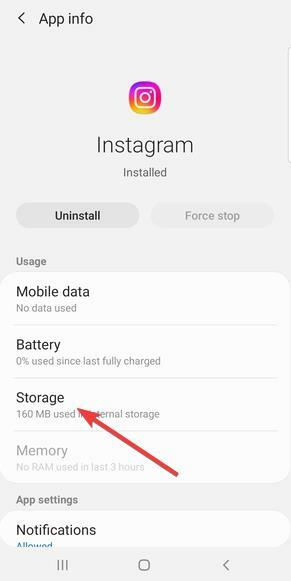
- Наконец, коснитесь Очистить данные и Очистить кэш кнопки.
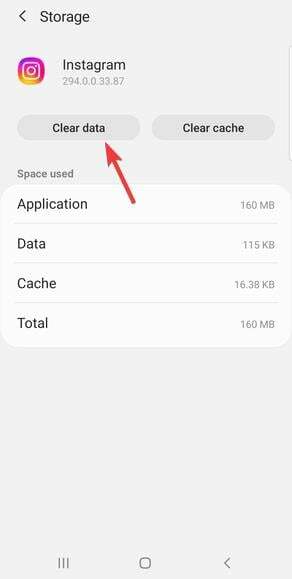
1.3. На айфоне
- Запустить Настройки приложение и выберите Общий.
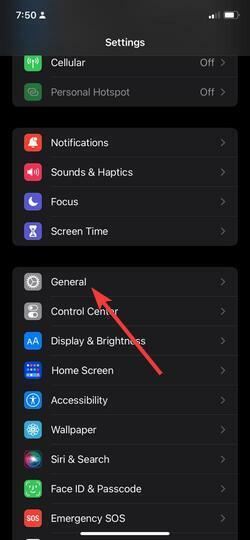
- Выбирать Хранилище iPhone.
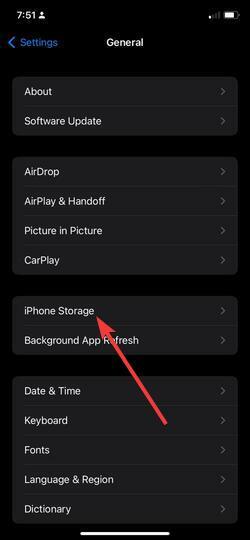
- Теперь нажмите Инстаграм.
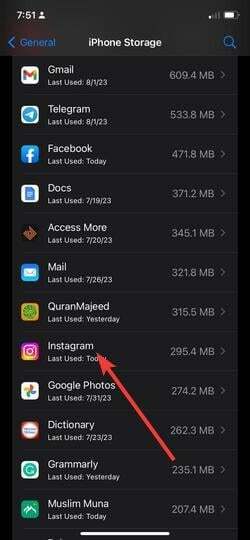
- Наконец, коснитесь Разгрузить приложение и подтвердите действие по очистке данных.
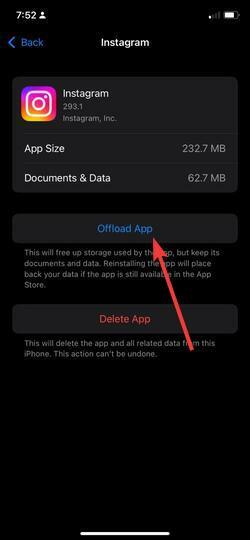
Поврежденные данные Instagram могут быть причиной того, что вы получаете ошибку, требующую обратной связи. Очистка данных, как показано выше, должна решить эту проблему без особых усилий.
2. Обновите приложение
2.1. На ПК
- Нажмите на Магазин Майкрософт значок на панели задач.
- Нажмите на Библиотека вариант на левой панели.
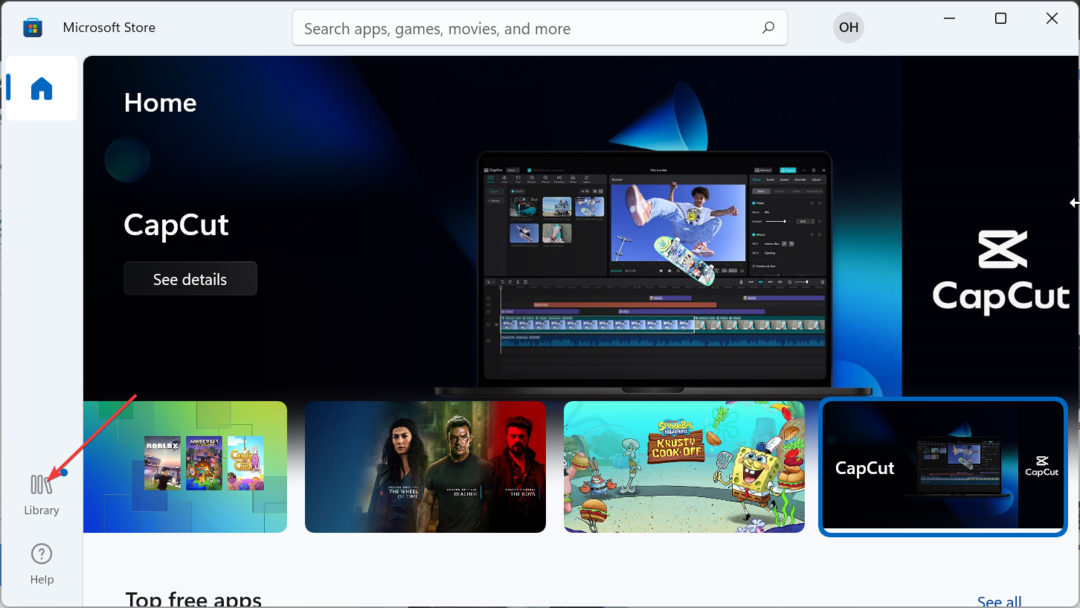
- Теперь нажмите на Получайте обновления кнопка.
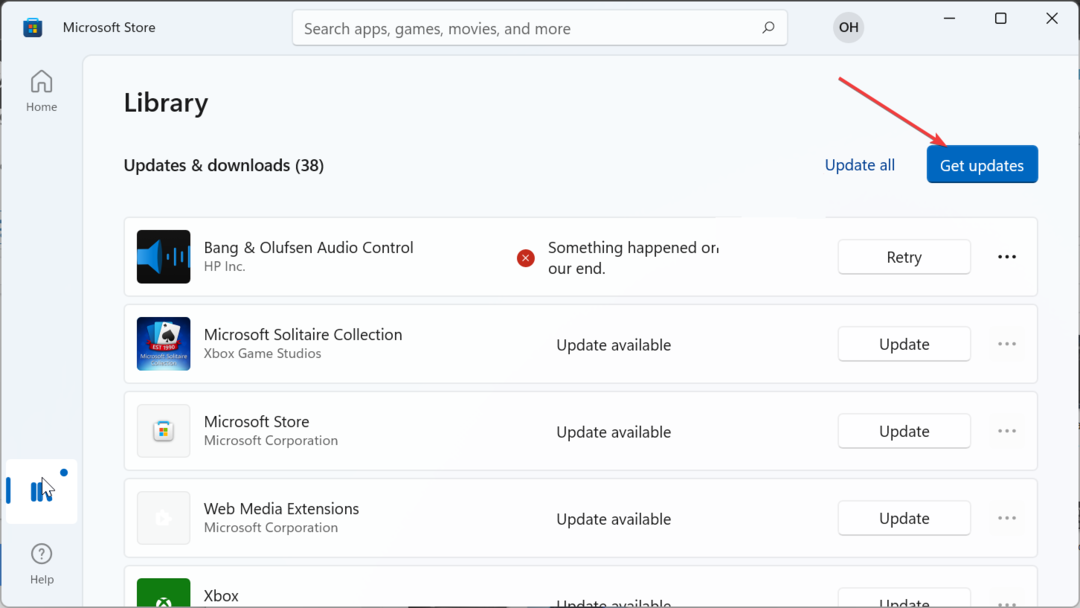
- Наконец, нажмите на Обновлять Кнопка перед Instagram.
2.2. На Android и iPhone
Чтобы обновить приложение Instagram на Android и iPhone, вам нужно всего лишь зайти в Google Play Store и App Store соответственно, найти Instagram и нажать кнопку «Обновить».
Это должно помочь вам легко исправить ошибку, требующую обратной связи в Instagram.
- Исправлено: вы не в сети. Проверьте ошибку подключения на YouTube
- Языковая ошибка Omegle: 3 способа быстро исправить
- Исправление Instagram: подождите несколько минут, прежде чем повторить попытку
- Приложение Cash не работает? Вот как это исправить
- Исправлено: ошибка авторизации ChatGPT при доступе к плагинам
3. Переустановить Интаграм
- нажмите Окна ключ + я и выберите Программы.
- Нажмите Приложения и функции на правой панели.
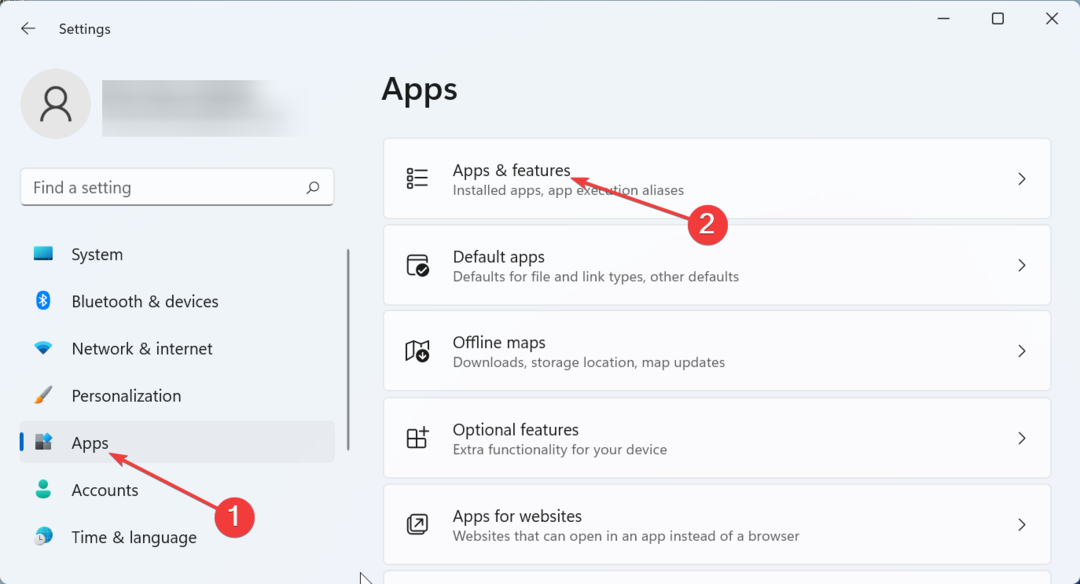
- Теперь нажмите на три вертикальные точки перед Инстаграм.
- Выбирать Удалить и следуйте инструкциям на экране, чтобы завершить удаление.
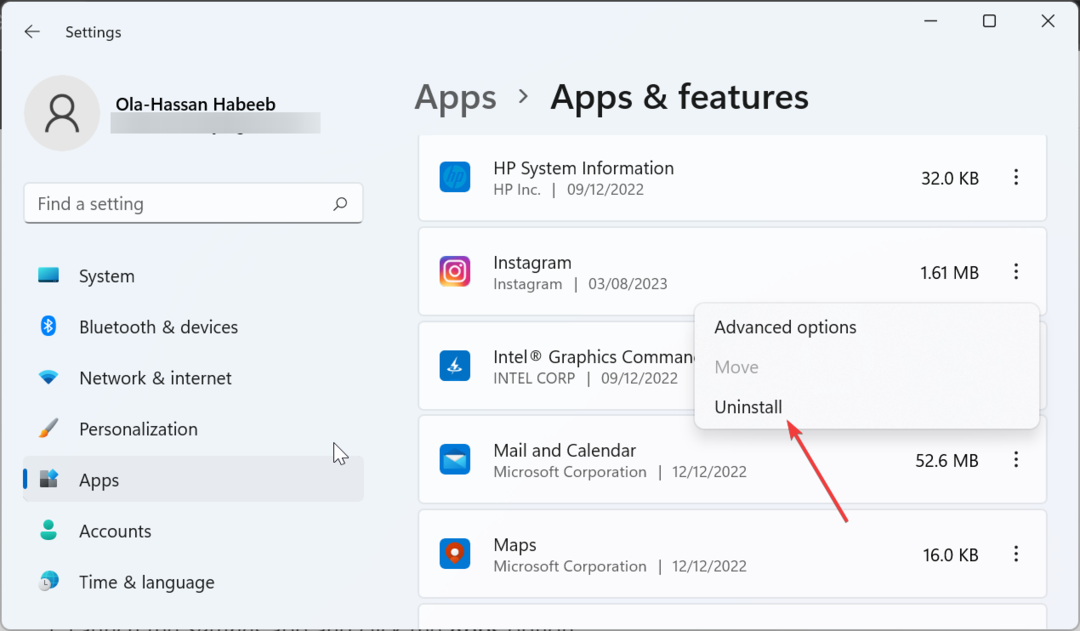
- Наконец, перейдите в Microsoft Store, найдите Инстаграми щелкните значок Получать кнопка.
3.2. На Android
- Перейти к Настройки приложение и нажмите Программы.
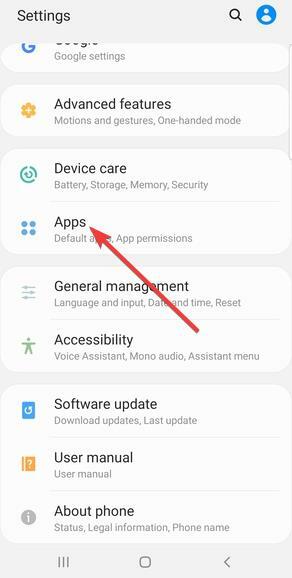
- Выбирать Инстаграм.
- Нажмите Удалить кнопку и подтвердите действие.
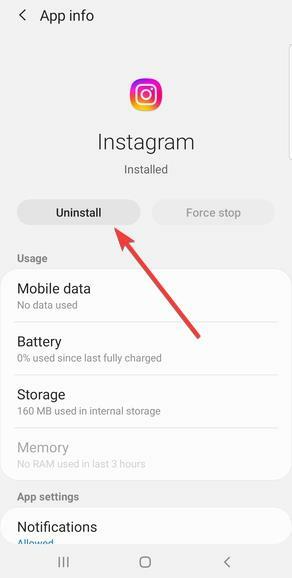
- Наконец, перейдите в Google Play Store, найдите Инстаграми щелкните значок Установить кнопка.
3.3. На айфоне
- Идти к Настройки и выберите Общий.
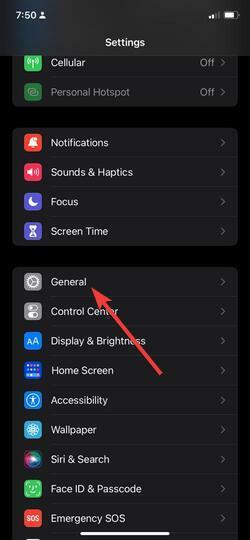
- Кран хранилище iPhone.
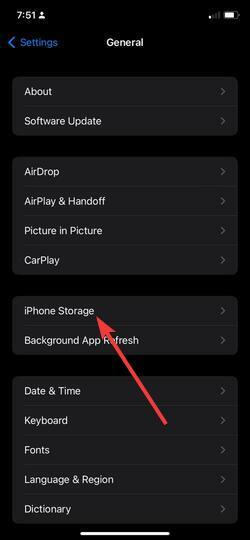
- Выбирать Инстаграм.
- Теперь выберите Удалить приложение.
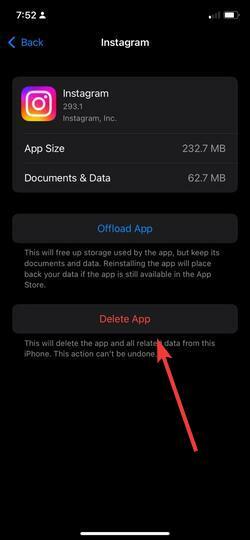
- Теперь вы можете перейти к Магазин приложений чтобы переустановить приложение.
Если все, что вы пробовали, не помогло исправить ошибку входа в систему с обратной связью в Instagram, вам может потребоваться переустановить приложение. Однако, по словам некоторых пользователей, вам нужно подождать около 48 часов, прежде чем переустанавливать его, чтобы он заработал.
На этом мы можем завершить это подробное руководство о том, как исправить ошибку, требующую обратной связи в Instagram в приложении и веб-версии. Теперь ошибка должна войти в историю, если вы правильно выполнили описанные выше шаги.
Если вы имеете дело с другими проблемами, такими как Инстаграм не работает через WiFi, проверьте наше руководство, чтобы исправить это тоже.
Не стесняйтесь сообщить нам о решении, которое помогло вам решить эту проблему, в комментариях ниже.
![[Решено] История Instagram застряла при публикации](/f/4c53e7f2ff4cad40daaba967c296313a.jpg?width=300&height=460)

